Sådan sideload apps på en iPhone eller iPad uden jailbreaking

Apple åbnede bare iOS lidt op. Det er nu muligt at sideload open source apps - emulatorer, for eksempel - på en iPhone eller iPad uden at betale $ 99 om året for et udviklerlicens.
Men dørene har lige åbnet en revne. iOS giver stadig ikke den fulde sideloading support Windows 10 og Android gør uden jailbreaking. Men du kan nu installere open source-apps som GBA4iOS-emulatoren, selvom Apple ikke tillader dem i App Store.
Hvad du skal bruge
RELATERET: Jailbreaking Explained: Hvad du skal bruge Vide om jailbreaking iPhones og iPads
Dette er bare en glad bivirkning ved en ændring i Xcode 7. Tidligere havde du brug for et udviklingslicens på $ 99 om året til at bygge et program i Xcode og sætte det på din egen iPhone eller iPad. Denne sideloading evne er blevet rapporteret som en ny funktion i iOS 9, men det er virkelig bare en ny funktion i Xcode 7. IOS 9 er ikke engang nødvendig.
Du behøver ikke længere være medlem af Apple Developer Programmet til at gør det dog. Og Xcode er tilgængelig gratis til Mac-brugere. Det betyder, at du kan bygge og installere enhver app du vil have på en iPhone eller iPad - så længe du har sin kildekode. Ja, det er nogle begrænsende grænser, men de betyder open source apps, Apple kan ikke lide, kan installeres uden jailbreaking. Mange videospilemulatorer er åbne.
For at gøre dette skal du:
- En Mac : Xcode kører kun på Mac OS X, hvilket betyder at du ikke kan gøre dette fra Windows, Linux , eller et andet operativsystem.
- Xcode 7 : Apples Xcode kan downloades gratis fra Mac App Store.
- Appens kildekode : Du skal bruge en apps kildekode til at installere det på denne måde. For eksempel er GBA4iOS en open source Game Boy Advance emulator til iPhone og iPad. Dens kildekode er tilgængelig online.
Konfigurer Xcode
Når du har downloadet Xcode fra Mac App Store, skal du starte den og tilføje din Apple ID. Klik på menuen "Xcode", klik på "Preferences", klik på knappen "+" nederst i panelet Konti, og indtast dine Apple ID-oplysninger.
Der er i øjeblikket en fejl, du måtte støde på. Hvis din Apple ID tidligere var en del af udviklerprogrammet, men ikke længere er det, kan du få vist en fejlmeddelelse, der siger, "Det valgte team har ikke et programmedlemskab, der er kvalificeret til denne funktion." Hvis du gør det, skal du bare oprette en ny Apple ID og logge ind på det i Xcode. Du skal bruge en konto, der aldrig tidligere har været en del af Apples udviklerprogram, eller en, der i øjeblikket har et aktivt medlemskab - ikke et bortfaldet medlemskab. Apple vil forhåbentlig rette dette snart.
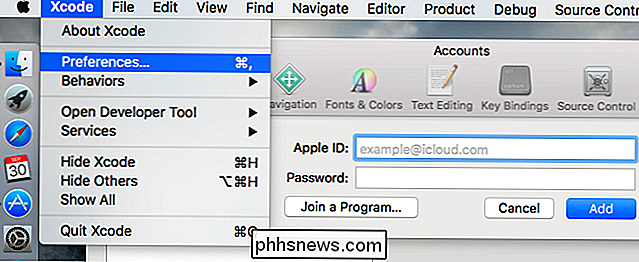
Få en Apps Kildekode til Xcode
Du skal nu få en apps kildekode til Xcode, så du kan opbygge den og distribuere den til din iPhone eller iPad. Download appens kildekode og udfør alle nødvendige indstillinger, som appen kræver.
Vi bruger GBA4iOS som et eksempel her. For at downloade kildekoden og udføre den nødvendige opsætning, skal du åbne et Terminal vindue, kopiere-indsætte følgende kommando, trykke på Enter, og vent til processen er færdig.
sudo gem install cocoapods; git klon //bitbucket.org/rileytestut/gba4ios.git; cd gba4ios; podinstallation
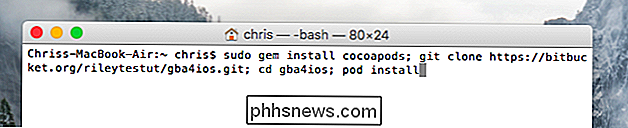
Du skal derefter åbne projektet eller arbejdsområdet i Xcode. I Xcode skal du klikke på "Fil", vælge "Åbn" og bladre til projekt- eller arbejdsområdet.
Hvis du kørte ovenstående kommandoer efter åbning af et nyt Terminal-vindue, finder du mappen gba4ios i din hjemmemappe, og projekt- og arbejdsområder inde i den.
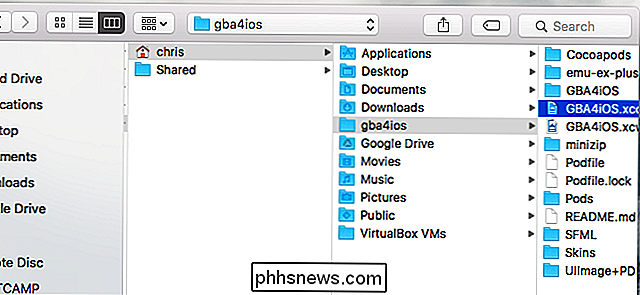
Tilslut din iPhone, iPad eller iPod Touch
Tilslut din iPhone, iPad eller iPod Touch til din Mac med det medfølgende USB-kabel. Du kan derefter klikke på menuen "Produkt" i Xcode, pege på "Destination", og vælg den fysiske enhed som dens bestemmelsesdestination.
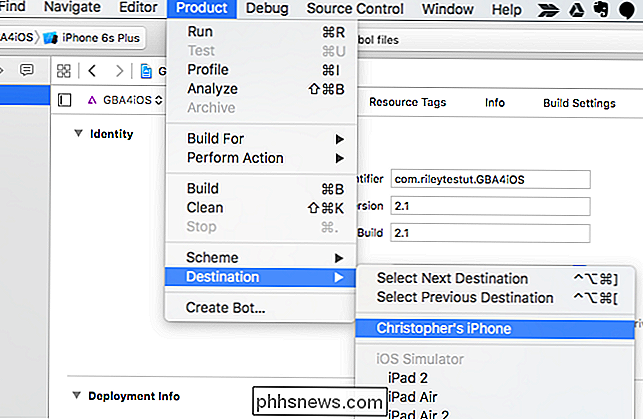
Generer en signaturkode for signaturer
Du skal nu generere en unik kode underskrift signatur til appen, før du kan bygge og installere den. Klik på projektets navn til venstre, indtast et unikt navn i "Bundle Identifier", så sørg for at dit navn er valgt som "Team Name" og klik på "Fix Issue."
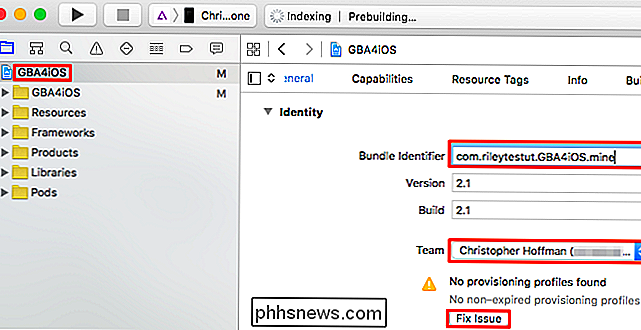
Byg og installer appen på din iPhone eller iPad
Du er nu færdig. Klik på "Afspil" knappen øverst til venstre i Xcode vinduet. Xcode vil bygge appen, installere den på din tilsluttede enhed og starte den.
Hvis du ser en fejl, har Xcode haft et problem med at opbygge appen. Der er et problem med den kildekode, du har indlæst, der skal rettes, før appen skal opbygges og installeres. Hvis det antages, at der ikke er fejl, skal det bare fungere.

Dette er ikke en komplet løsning til alle, der ønsker at sideloading på iOS. Det er en ret involveret proces, som de fleste ikke vil bruge, fungerer ikke med apps med lukket kilde og kræver en Mac. Det giver dig heller ikke mulighed for at køre visse typer apps - du kan kun bruge dette til at installere apps, der kører i Apples sandkasse. Jailbreaking er den eneste proces, der giver dig mulighed for at undslippe sandkassen, så ikke alle apper til rådighed for jailbreakers kan installeres på denne måde.
Billedkredit: LWYang på Flickr

Hvor mange gange kan du formatere en harddisk eller SSD?
Hvis du er ny til at arbejde med computerhardware, kan du måske undre dig over 'slid' på din harddisk eller SSD . Dagens SuperUser Q & A-post tager et kig på emnet for at hjælpe en nysgerrig læser med at forstå mere om HDD'er og SSD'er. Dagens Spørgsmål og Svar-sessions kommer til vores side med SuperUser-en underafdeling af Stack Exchange, en community-driven gruppe af Q & A Foto med tilladelse til Sangudo (Flickr).

Sådan deaktiveres "Hey Cortana" og brug Xbox Voice Commands på din Xbox One
Microsoft har for nylig opdateret Xbox One, og erstatter Xbox-stemmekommandoer med Cortana-assistenten. Cortana er mere kraftfuld og fleksibel, men det er også langsommere end de gamle Xbox-stemmekommandoer. Hvorfor Cortana er langsommere end Xbox Voice Commands RELATERET: 48 Kinect Voice Commands du kan bruge på din Xbox One Hvis du brugte de gamle "Xbox" -stemmekommandoer sammen med en Kinect på din Xbox One, vil du bemærke, at de nye kommandoer "Hey Cortana" er meget langsommere.



